マッピングモードとモジュレーションソースビュー
S-4でモジュレーションを操作する際には、マッピングモードとモジュレーションソースビューの2つのビューが利用できます。2つのモジュレーションビューについては以下で説明します。
マッピングモード
モジュレーションを適用する場所です。マッピングモードでは、デバイスを操作し、モジュレーションマッピングを作成できます。このビューでは、モジュレーション対象のパラメーターに焦点が当てられており、素早く実践的なマッピングが可能です。
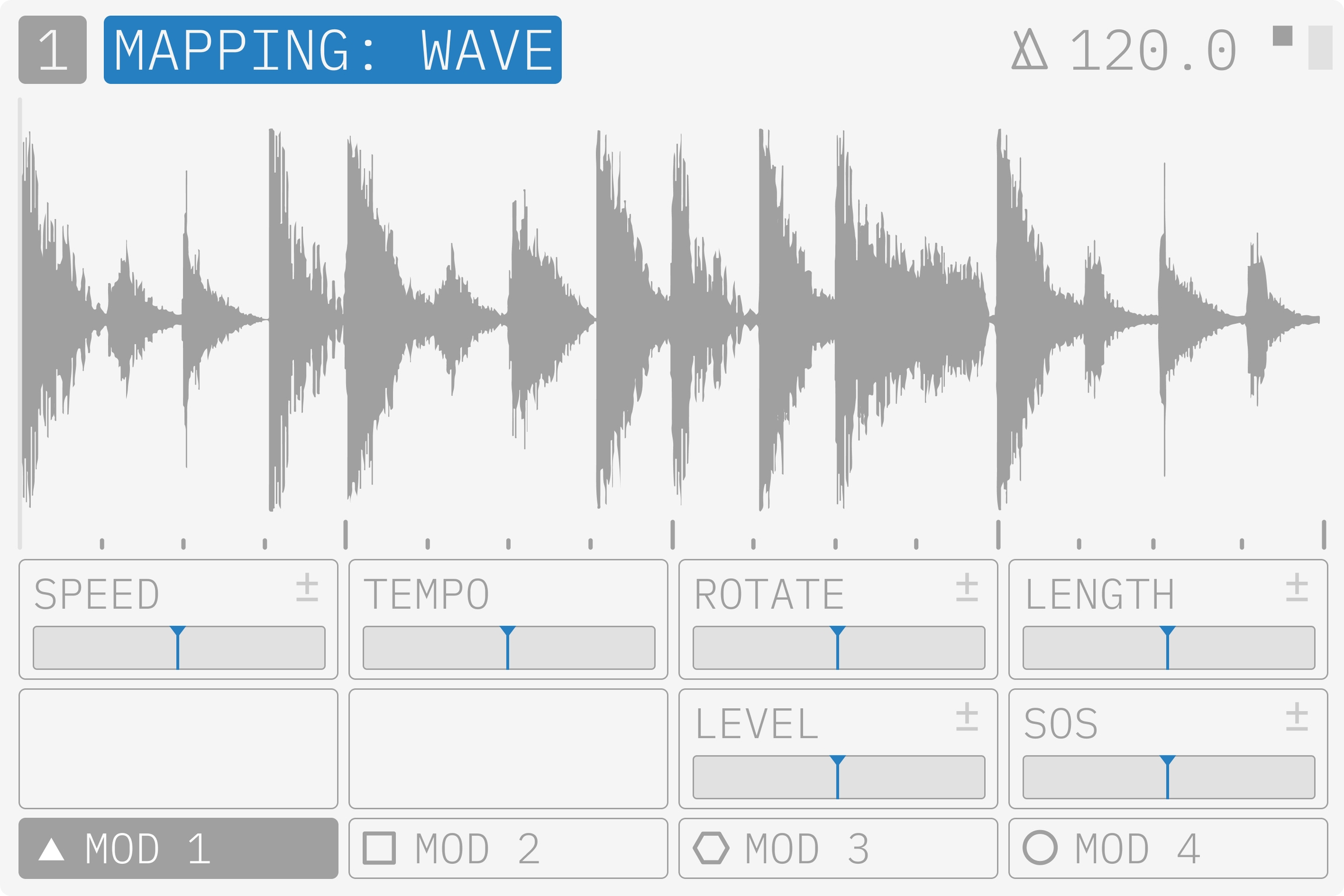
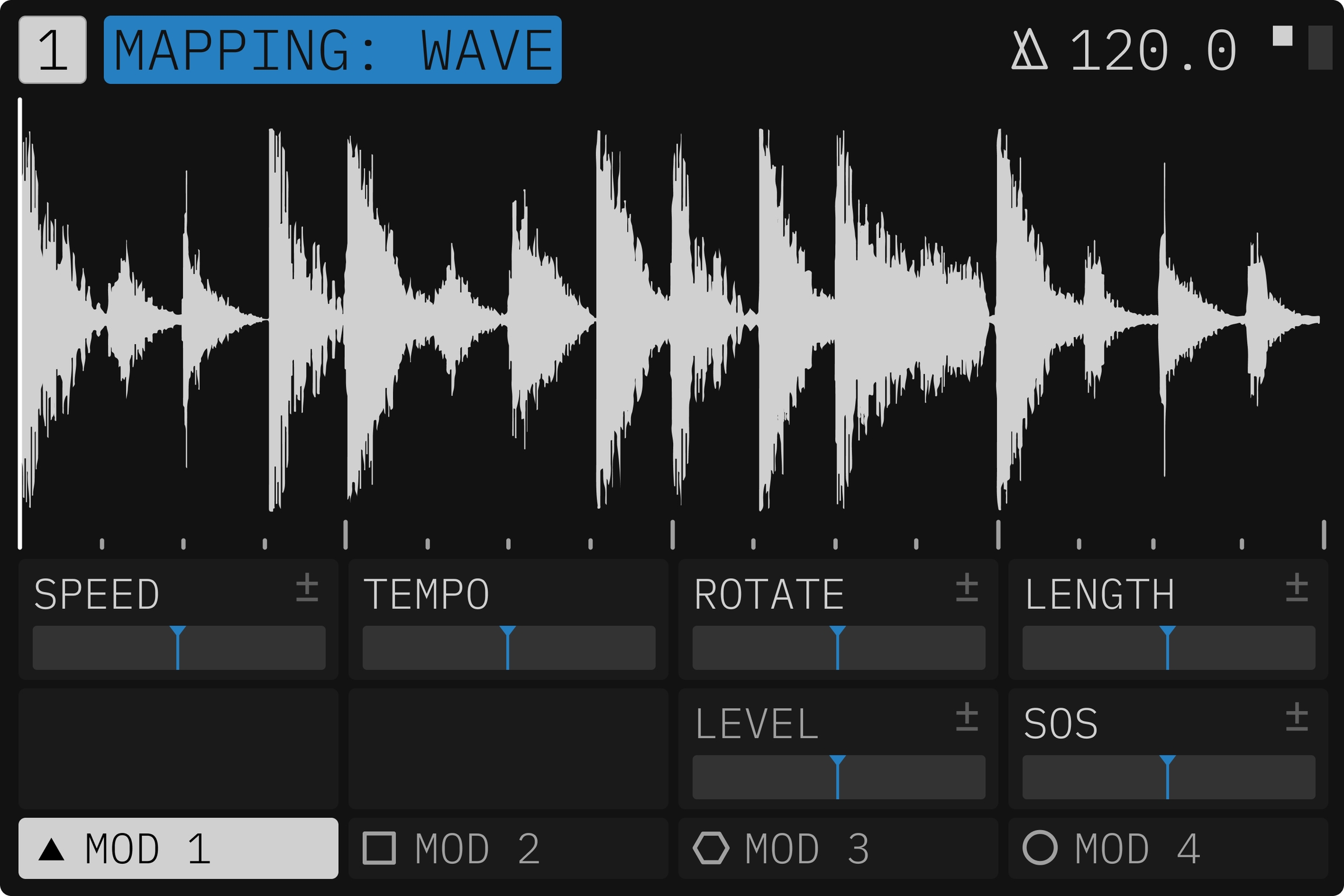
マッピングモードを開く
[MOD] を押し続けるとマッピングモードが開きます。
[MOD] を押しながら [ACTION] ボタンをタップすると、4つのモジュレーターのいずれかに移動します。
[MOD] を手放すと、次のいずれかが起こります。
マッピングが行われている場合はデバイスに戻る。
マッピングが行われていない場合は、モジュレーションソースビューを開きます。
モジュレーションソースビュー
このビューでは、個々のモジュレーターの設定を調整します。各モジュレーターには独自のコントロールセットが用意されており、スロットで選択されているモジュレーターの種類によって異なります。モジュレーションソースビューでは、モジュレーションの動作を定義します。
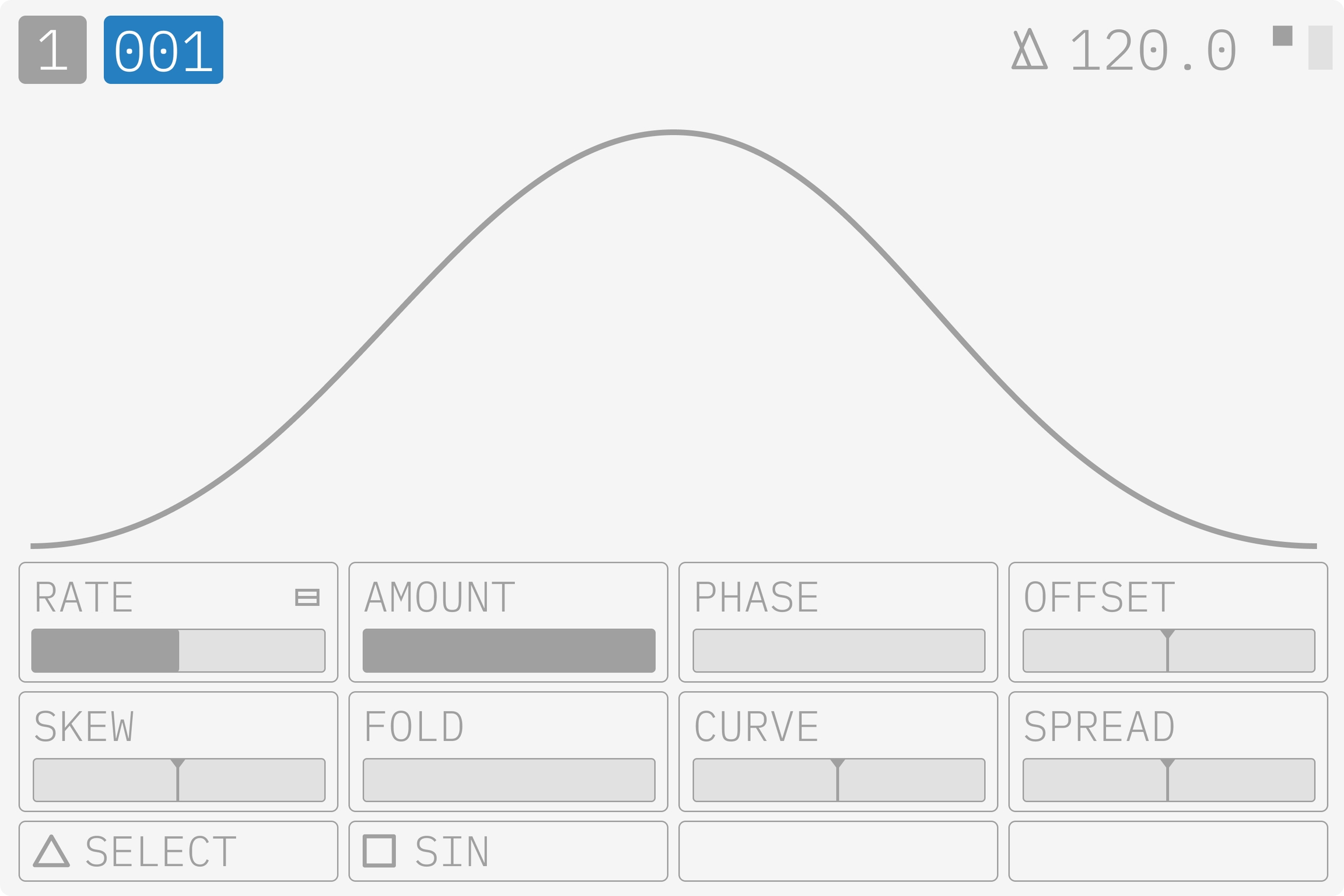
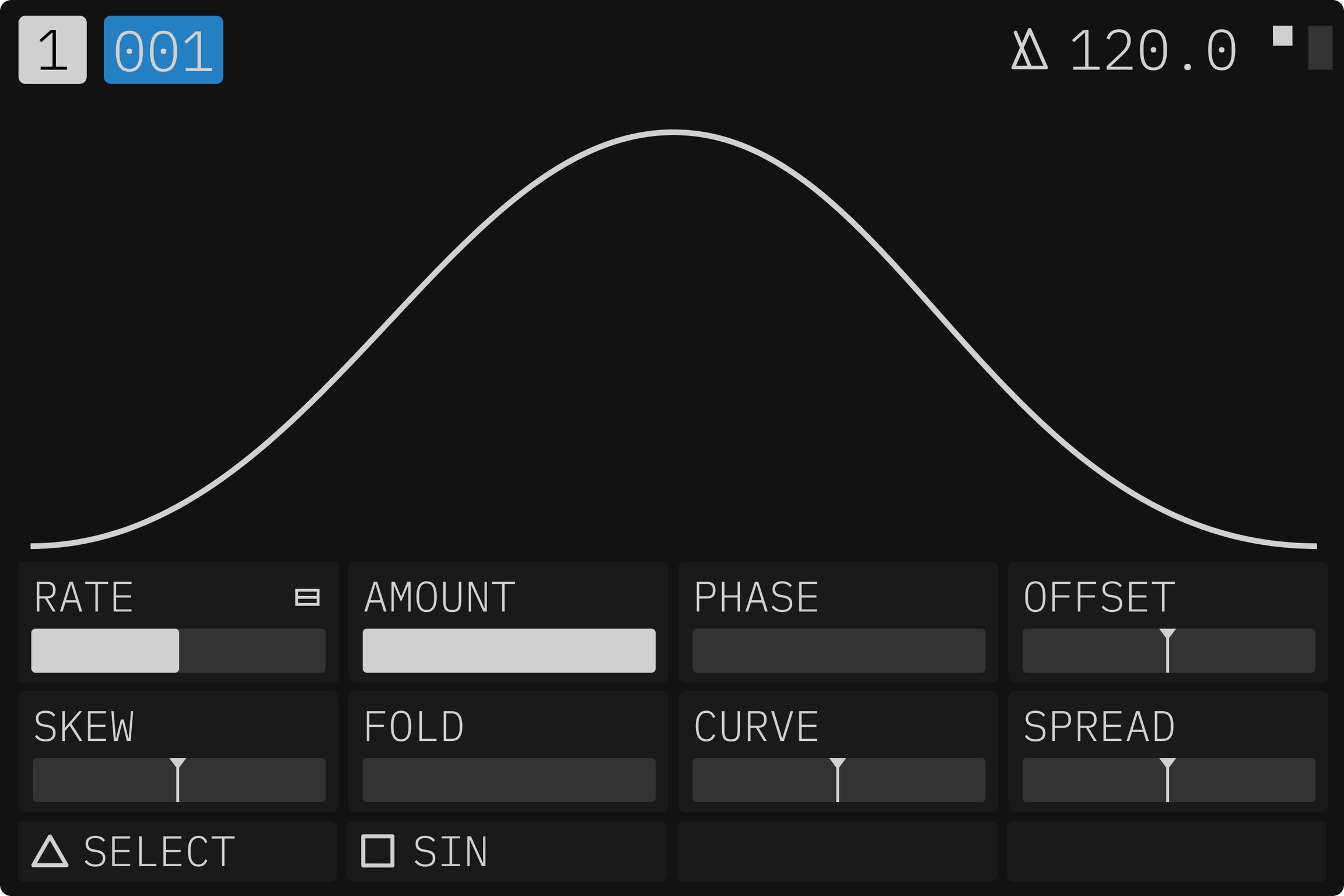
モジュレーションソースビューを開く
[MOD] をタップしてモジュレーションソースビューを開きます。
モジュレーションソースビューを表示しているときにモジュレーターを切り替えるには、[MOD] を押したまま4つの [ACTION] ボタンのいずれかをタップし、[MOD] を離します。
[MOD] をもう一度タップすると、モジュレーションソースビューが閉じます。
マッピングモードとモジュレーションソースビューの切り替え
[MOD] を押し続けるとマッピングモードに入ります。
[MOD] を押しながら [ACTION] ボタンをタップすると、4つのモジュレーターのいずれかにアクセスできます。
[MOD] を押したまま、同じ [ACTION] ボタンを繰り返しタップすると、マッピングモードとモジュレーションソースビューが切り替わります。
モジュレーションソースビューに入ったら、[MOD] ボタンを放してビューを固定することができます。
切り替えを再開するには、[MOD] をもう一度押したまま [ACTION] ボタンをタップします。
モジュレーターをモジュレータースロットに割り当てる
デバイスと同様に、モジュレーターも同じモジュラー構造を採用しています。つまり、任意のモジュレータースロットで選択したモジュレーターの種類はいつでも変更できます。
モジュレーションソースビューで [SELECT] をタップするとモジュレーターのリストが表示されます。
モジュレーターを強調表示する。
[SELECT] をタップして、ハイライトされたモジュレーターを現在のモジュレータースロットに割り当てます。
Last updated
Was this helpful?

